So sichern Sie eine Crostini Linux-Installation auf Ihrem Chromebook
Eines der verborgenen Juwelen der Chrome OS-Plattform ist Crostini, eine containerisierte Linux-Installation, mit der Sie alle Ihre bevorzugten Linux-Tools auf einem Chromebook ausführen können. Und das Beste daran ist, dass Sie es mit nur wenigen Klicks installieren können.
Wenn Sie viel in Crostini arbeiten, fragen Sie sich möglicherweise, wie Sie diese sichern können. Glücklicherweise sind nur wenige Schritte erforderlich, um Ihre Linux-Installation auf einem Chromebook-Gerät zu sichern und wiederherzustellen.
Warum ist ein Backup wichtig?
In der Computerwelt gibt es zwei Arten von Menschen: diejenigen, die einen Absturz hatten, und diejenigen, die es tun werden. Die ersteren haben den Wert guter Backups auf die harte Tour gelernt.
Möglicherweise nehmen Sie eine Änderung an der Konfiguration vor, durch die das virtuelle Linux-System nicht mehr gestartet werden kann, oder es kann physisch etwas mit Ihrem Chromebook passieren. Obwohl viele Chromebooks billig genug sind, um praktisch weggeworfen zu werden, müssen Sie dennoch Zeit damit verbringen , eine Linux-Umgebung auf dem Chromebook von Grund auf auf einem neuen Computer zu installieren .
Wenn Sie gute Backups und, noch besser, auf einem anderen Gerät aufbewahren, sparen Sie im Katastrophenfall viel Zeit.
Sichern von Crostini Linux auf Chromebook
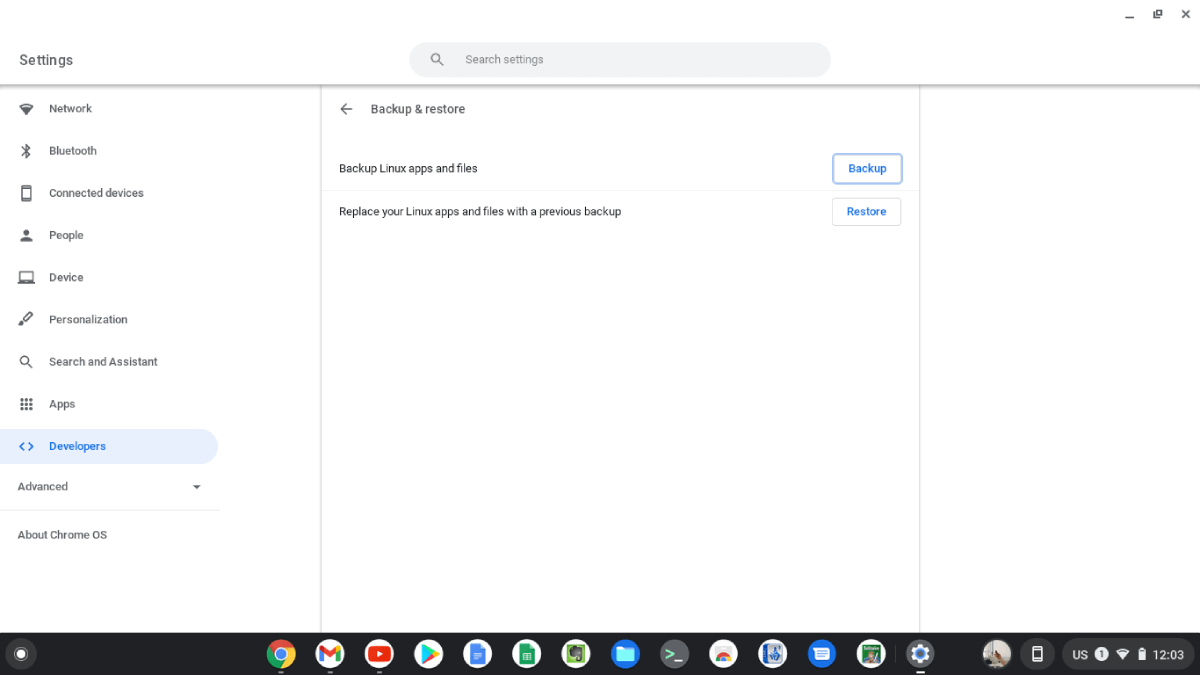
Das Sichern von Linux auf einem Chromebook ist einfach. Gehen Sie im Menü Einstellungen einfach zu:
Entwickler> Linux-Entwicklungsumgebung (Beta)> Sichern und Wiederherstellen
Klicken Sie auf die Schaltfläche Sichern , und Sie werden aufgefordert, einen Speicherort für Ihr Backup anzugeben. Der generierte Dateiname enthält das Datum, da es eine gute Idee ist, mehrere Sicherungen aufzubewahren.
Sie können Ihr Backup auf Ihrem lokalen Speicher speichern, es ist jedoch besser, ein anderes Laufwerk zu verwenden, da die SSDs auf Chromebooks so klein sind und es gut ist, Backups von Ihrem Computer fernzuhalten. Sie können eine SD-Karte, einen USB-Stick oder einen Cloud-Speicher verwenden.
Wählen Sie den Speicherort und innerhalb weniger Minuten haben Sie eine vollständige Sicherung Ihres Linux-Systems.
Wiederherstellen Ihres Backups
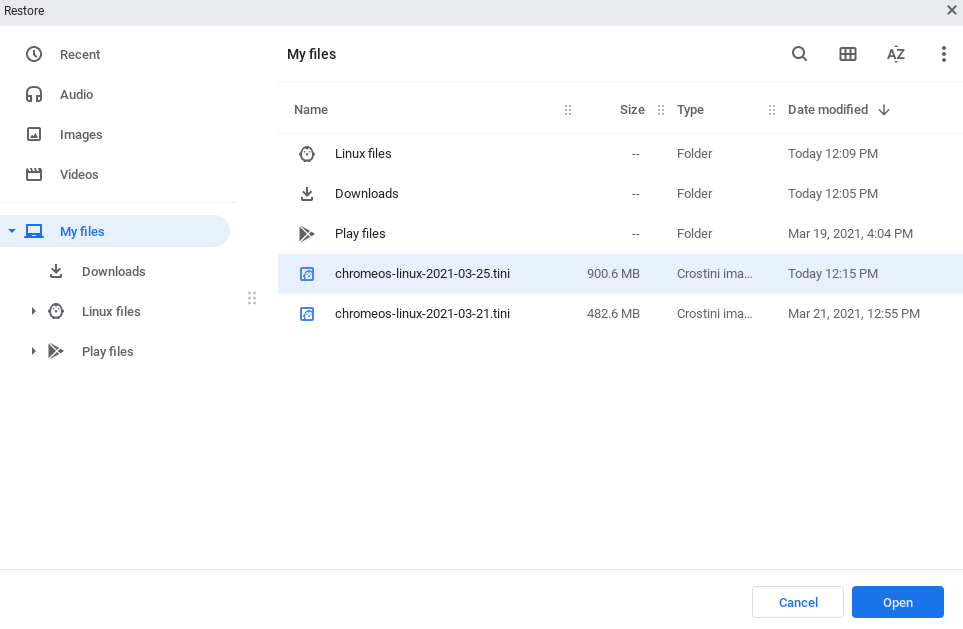
Das Wiederherstellen Ihres Backups ist ebenfalls einfach. Gehen Sie zu den Einstellungen für Sichern und Wiederherstellen und klicken Sie auf die Schaltfläche Wiederherstellen . Navigieren Sie dann im Menü zu dem Backup, das Sie wiederherstellen möchten. Bald können Sie dort weitermachen, wo Sie aufgehört haben.
Schützen Sie Ihre Linux-Installationen
Nachdem Sie nun wissen, wie Sie die Crostini Linux-Installation auf Ihrem Chromebook sichern und wiederherstellen können, ist es eine gute Idee, das Gelernte zu üben. Dieser Artikel ist noch vorhanden, während Sie Ihr Backup erstellen.
Chromebook-Geräte sind tragbar, sicher und vielseitig. Sie können sie für Arbeit, Unterhaltung und sogar als Backup-Computer verwenden. Chromebooks sind jetzt eine bessere Wahl für Benutzer als herkömmliche Windows-Laptops.
